Faire une capture d’écran sur Mac est une opération extrêmement simple. Pour autant, peu de personnes, même les plus expérimentées, savent comment utiliser cette fonction. Voila pourquoi un petit tutoriel s’impose afin de faire des captures d’écran avec l’outil “Capture” d’Apple aussi bien qu’avec les raccourcis clavier en fonction de vos besoins.
Sommaire
Avec l’utilitaire “Capture” de Mac
Nativement, Apple fournit un utilitaire avec OS X qui permet de réaliser des captures d’écran. Nommé sobrement Capture, il se situe dans le dossier Applications > Utilitaires. L’essentiel des fonctions de Capture se trouvent dans le menu Capture (ce logiciel n’a même pas de fenêtre), qui permet :
- De capturer une partie de votre écran (raccourci : Majuscule + Cmd + A)
- De faire une capture de la fenêtre en cours (raccourci : Majuscule + Cmd +
- De faire une capture de l’écran complet (raccourci : Cmd + Z)
- De capturer l’écran avec un différé de dix secondes (raccourci : Majuscule + Cmd + Z)
Capture est un utilitaire très pratique, mais il y a encore plus rapide que lui.
Les raccourcis clavier de capture d’écran sur Mac
En effet, depuis n’importe quelle application, vous pouvez faire des captures sans l’utilitaire associé, seulement avec des raccourcis clavier :
- Pour capturer tout l’écran, tapez simplement Cmd+3 sur un clavier numérique, ou Cmd+Majuscule+3 sur un clavier non numérique ou de portable.
- Pour capturer une portion de l’écran, tapez tout aussi simplement Cmd+4 sur un clavier numérique, ou Cmd+Majuscule+4 sur un clavier non numérique ou de portable.
- Enfin, si vous rajoutez la touche Espace à Cmd+4 (ou Cmd+Maj+4), vous pourrez capturer seulement une fenêtre.
Alors que Capture vous permet de sauvegarder votre capture où vous le souhaitez, l’utilisation de raccourcis clavier se contente de sauvegarder la capture en format PNG sur le Bureau, ce qui est un prix acceptable pour la rapidité.
Capture d’écran sur Mac : avec des utilitaires externes
Il existe une multitude d’utilitaires tiers, gratuits ou payants, qui vous permettent d’aller plus loin dans la capture d’écran, par exemple en vous permettant d’annoter vos clichés. Nous ne ferons pas ici une liste de ces utilitaires, qui sont semble-t-ils inutiles pour la plupart sauf pour des usages particuliers, mais si vous avez ces besoins, alors vous connaissez déjà les logiciels Je noterais simplement que j’utilise personnellement un logiciel en bêta gratuite.








0 commentaires